DiskUsage adalah alat Windows 10 baru untuk menganalisis drive Anda
Apa itu alat DiskUsage di Windows 10 dan bagaimana menggunakannya.
Microsoft telah menambahkan alat baru, DiskUsage (diskusage.exe) ke Windows 10. Ini adalah aplikasi konsol yang memungkinkan melakukan berbagai analisis untuk menunjukkan detail lanjutan untuk perangkat penyimpanan di komputer Anda.
Iklan
Jika Anda kehabisan ruang disk atau ingin menemukan file atau direktori terbesar di disk Anda, maka Anda tahu bahwa Windows tidak menawarkan sesuatu yang berguna untuk analisis disk. Ini telah berubah.
Alat DiskUsage di Windows 10
Aplikasi DiskUsage baru terletak di folder C:\Windows\System32, sehingga tersedia dari command prompt yang terbuka dan jendela PowerShell. Alat ini pertama kali tersedia di Windows 10 build 21277, dan rilis Insider Preview yang dikenal memiliki banyak fitur fitur tersembunyi dan opsi, termasuk yang baru animasi jendela.
Aplikasi ini merangkum penggunaan disk secara rekursif untuk direktori yang diberikan. Berikut cara kerjanya.
Cara menggunakan alat DiskUsage di Windows 10
- Buka sebuah Prompt perintah baru sebagai Administrator.
- Jenis
diskusage /minFileSize=2147483648 /jam c:\windows. Ini akan menunjukkan kepada Anda folder yang lebih besar dari 2GB di folder Windows.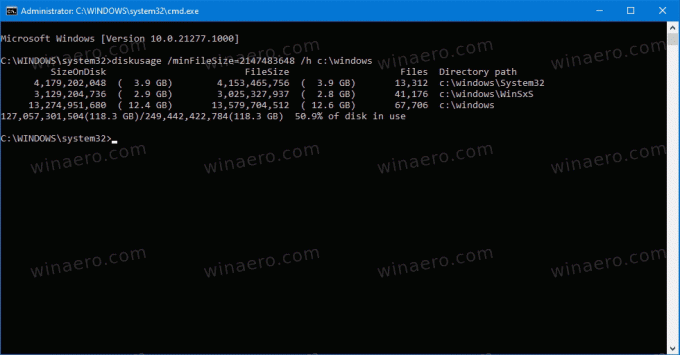
- Jenis
diskus /?, dan tekanMemasukikunci. Anda akan mendapatkan referensi lengkap untuk opsi yang didukung.
Kamu selesai.
Catatan: The /H opsi menunjukkan nilai ukuran menggunakan format yang dapat dibaca manusia yang dibulatkan ke gigabyte, megabyte, dll.
Catatan: Jika Anda menjalankan DiskUsage tanpa parameter apa pun, itu akan mengembalikan informasi untuk file di folder saat ini. Secara default, prompt perintah yang ditinggikan terbuka ke folder C:\Windows\System32, sehingga aplikasi akan memproses file dan folder yang disimpan di direktori system32, dan juga akan menampilkan beberapa detail pada ruang disk mereka menggunakan.
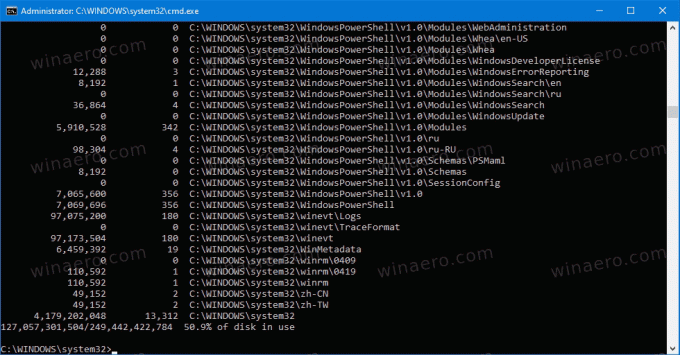
Berikut adalah opsi yang didukung DiskUsage.
DiskUsage - Disk Usage Description: Ringkas penggunaan disk secara rekursif untuk direktori yang diberikan. Penggunaan: diskusage [Opsi] [Direktori] Opsi: /a, /systemAndReserve menampilkan ukuran untuk file sistem dan ruang yang dicadangkan /c, /csv ditampilkan dalam format csv /d, /maxDepth=N menampilkan informasi direktori hanya jika N atau kurang level di bawah argumen baris perintah /e, /minFileSize=SIZE menampilkan informasi direktori hanya jika FileSize-nya lebih besar atau sama dengan SIZE /f, /minSizeOnDisk=SIZE menampilkan direktori informasi hanya jika SizeOnDisknya lebih besar atau sama dengan SIZE /g, /displayFlag=FLAG menentukan nilai flag untuk menentukan kolom mana yang akan menampilkan deskripsi nilai kolom SizeOnDisk 0x001 pada ukuran disk FileSize 0x002 akhir ukuran file SizePerDir 0x004 jumlah SizeOnDisk untuk anak tingkat atas File 0x008 jumlah file anak ChildDirs 0x010 jumlah anak direktori FilesPerDir 0x020 jumlah file anak tingkat atas DirsPerDir 0x040 jumlah direktori anak tingkat atas CreationTime 0x080 stempel waktu pembuatan file LastAccessTime 0x100 file terakhir akses stempel waktu LastWriteTime 0x200 file stempel waktu penulisan terakhir Atribut 0x400 atribut file /h, /humanReadable menampilkan ukuran dalam format yang dapat dibaca manusia /i, /iniFile=FILE mengambil semua parameter dari file INI. CATATAN: Nama SKENARIO harus ditentukan melalui /j (/skenario) /j, /secnario=SCENARIO menentukan nama skenario untuk file INI /l, /allLinks menghitung semua hardlink secara terpisah (Secara default, file dengan beberapa hardlink dihitung hanya sekali terhadap nama link pertama) /m, /multipleName hanya menghitung file dengan lebih dari satu nama link /n, /nameFilter=FILTER hanya menghitung file yang namanya cocok dengan filter nama /p, /preferredPath=PATH menghitung file dengan beberapa nama tautan ke tautan pertama yang ada di bawah PATH jika ada CATATAN: Opsi ini tidak boleh ditentukan bersama dengan /l (/allLinks) /q, /virtual recurse ke direktori virtual /r, /skipReparse skip recursing ke reparse direktori /s, /skipResurse lewati pengulangan ke direktori anak saat menghitung ukuran /t, /TopDirectory=N menampilkan N direktori teratas menurut SizeOnDisk di urutan menurun /u, /TopFile=N menampilkan file N teratas menurut SizeOnDisk dalam urutan menurun /v, /verbose menampilkan informasi kesalahan verbose /x, /clearDefault tidak menampilkan kolom yang dipilih default
Aplikasi ini mendukung file konfigurasi daripada mendefinisikan argumen baris perintah default. Pengguna dapat mengubah format output, dan menerapkan filter nama file.
Alat ini sedang dalam proses. Itu belum selesai, jadi beberapa opsinya tidak melakukan apa yang seharusnya. Untuk melihatnya beraksi, Anda perlu menginstal Windows 10 Membangun 21277 (melalui MSFTNEXT).


